Cafadebug что это за файл
Энтузиаст смог установить Google сервисы и приложения на WSA . Оригинал тут.
Я же попробую описать это в виде инструкции, и предоставить готовый архив, для тех кому лень вводить кучу команд в терминал или устанавливать WSL .
Остальная установка интуитивно понятна и в комментариях не нуждается
Скачивание файлов:
Скачиваем WSA подробнее тут, в конце статьи в разделе UPD1 (далее файл_1)
Скачиваем репозиторий в виде архива .zip (далее файл_2)
Переходим на сайт opengapps , выбираем параметры platform: x86_64, android: 11, variant: pico и скачиваем архив. (далее файл_3)
Подготовка установочных файлов:
Создаем папку C:\WindowsSubsystemAndroid
Открываем архиватором файл_1. Находим в архиве файл вида "WsaPackage_XXX_x64_Release-Nightly.msix" размер более 700мб, у меня находился в самом конце списка. И открываем этот файл так же архиватором
В открывшемся архиве выделяем все файлы и папки, снимаем выделение с папки AppxMetadata и файлов [Content_Types].xml AppxBlockMap.xml AppxSignature.p7x выделенное копируем и вставляем в папку C:\WindowsSubsystemAndroid
Создаем папку C:\GAppsWSA и разархивируем туда репозиторий файл_2 из пункта скачивания файлов
Вводим команду: sudo su
Меняем в консоли директорию на C:\GAppsWSA (команды cd)
Выполняем команду sudo apt-get update
Выполняем команду sudo apt-get install unzip lzip
Выполняем команду apt install lzip unzip
Выполняем команду apt install dos2unix
Выполняем команду dos2unix apply.sh
Выполняем команду dos2unix extend_and_mount_images.sh
Выполняем команду dos2unix extract_gapps_pico.sh
Выполняем команду dos2unix unmount_images.sh
Выполняем команду dos2unix VARIABLES.sh
Выполняем команду ./extract_gapps_pico.sh
Выполняем команду ./extend_and_mount_images.sh
Выполняем команду ./apply.sh
Выполняем команду ./unmount_images.sh
Переходим в директорию C:\WindowsSubsystemAndroid\Tools переименовываем файл kernel в kernel_bak
Копируем файл kernel из C:\GAppsWSA\misc в C:\WindowsSubsystemAndroid\Tools
Для дальнейшей установки необходимо включить developer mode в Windows. Как включить посмотреть можно тут
Запускаем PowerShell от имени администратора
Выполняем команду Add-AppxPackage -Register C:\WindowsSubsystemAndroid\AppxManifest.xml

Скачиваем ADBKit и разархивируем его в папку C:\ADBKit
В PowerShell переходим в директорию C:\ADBKit. Далее выполняем команды
.\adb.exe connect 127.0.0.1:58526
После этого можно авторизовываться в Google.
Осталось пару шагов.
Переходим в директорию C:\WindowsSubsystemAndroid\Tools
Файл kernel переименовываем в kernel_root
Файл kernel_bak переименовываем в kernel
Можно пользоваться Google Play и устанавливать оттуда приложения. Полноценно оценить какие работают а какие нет - еще не успел, возможно разберу позже
Что содержится в этом файле? Все настройки персонализации Windows для конкретного пользователя. Там же содержатся и все системные настройки такие как настройки программ, сети, панели управления и принтеров.
Для каждого пользователя создается свой Ntuser.dat в соответствующей папке профиля.
Рядом с этим файлом обычно располагается файл NTUSER.DAT.LOG. Это журнал в котором фиксируются все изменения в профиле пользователя, которое были записаны в Ntuser.dat
При входе пользователя в Windows все настройки из этого файла подгружаются в ветку реестра HKEY_CURRENT_USER.
Как открыть Ntuser.dat для просмотра или редактирования
Открываете Пуск запускаете утилиту Выполнить и вводите regedit



Задаете имя нового раздела и жмете ОК

После завершения вы увидите новый куст реестра который можно не только просматривать, но и редактировать

После всех манипуляций выделяете название (которое вы дали при загрузке) куста, открываете меню Файл > Выгрузить куст

и все изменения сохраняются в файле Ntuser.dat
Таким образом можно изменять настройки профиля пользователя не загружаясь в его учетную запись.
После изменения настроек в реестре для вступления их в силу необходимо перезагрузить компьютер.
В моей учетной записи рядом с файлом Ntuser.dat находятся дополнительно несколько файлов с такими же атрибутами

При этом система, вроде), работает стабильно. Если у вас этих файлов сильно больше, то рекомендуется проверить ваш компьютер на вирусы. Как это сделать можно прочитать и посмотреть тут, тут и тут.
Более года меня мучила проблема полного отсутствия памяти на диске "с" (97гб всего).
С 80гб свободного пространства до полного нуля ситуация скатилась всего за пол года. Ни ручная чистка ни какие утилиты мне не помогали освободить память более чем на 5гб, которые снова пропадали в течении нескольких часов. Я с этим смирился но в последние пару месяцев мне это стало причинять неудобства, пропали эскизы файлов и ярлыков, программы и игры не запускались, браузер жутко тормозил. Облазил весь интернет и перепробовал кучу действий и советов но не помогало ничего, до сегодняшнего дня. Наткнулся я на совет воспользоваться очередной программой очистки "Glary Utilities" которая так же мне не чем не помогла пока я не зашел в раздел "анализатор дискового пространства" где я увидел что что папка по пути "локальный диск (с:) - Windows - System32 - config" весит 60гб.

Доступа к ней конечно же у нас нету. И что бы увидеть что там происходит нужно в параметрах папок снять галочку с пункта "скрывать защищенные системные файлы" и естественно поставить галочку на пункте "показывать скрытые файлы и папки'.

Далее заходим по адресу "локальный диск (с:) - Windows - System32 - config" и недоумеваем от того что там происходит. Нам нужны файлы regtrans-ms и blf

Которых у меня было более 200 тысяч. По очереди прописываем их в поиск, дожидаемся полной загрузки, выделяем сразу все сочетанием ctrl+a и смело удаляем. те файлы которые не удаляются просто пропускаем с пометкой для всех. Я таким образом удалил более 200 тысяч файлов и освободил 60гб памяти.

p.s скорее всего эти файлы и дальше будут плодиться со временем, чем вызвана такая проблема я понятия не имею.
"regtrans-ms ---Журнал изменений реестра Windows
blf ---Файл журнала Common Log File System (CLFS)
К тому ж там "посоветовали" использовать wmfix.
Время ли времени делаю очистку через запущенную командную строку от имени администратора командойDism.exe /Online /Cleanup-Image /StartComponentCleanup /ResetBase
проверить размер содержимого папки для ЛЛ:
1) выделяем ниже строчку и жмем Ctrl + C для копирования пути:
2) жмем Win + R и затем Ctrl + V и подтверждаем Enter
2.1) если выскочит окно "У вас нет прав доступа" жмем кнопку предоставить права
3) в открывшейся папке выделяем всё Ctrl + A и проверяем размер выделенного Alt + Enter
какой вес для нее нормальный? у меня 4гб
Комп от вирусов почисть, и драйвера на всякий случай скачай с оф сайтов. У меня вообще 250 мб весит папка.

Быстродействующие модули памяти для оптических компьютеров будущего
Эффект, благодаря которому возможна запись информации в кремниевом кольцевом микрорезонаторе с помощью импульсов света разной интенсивности, впервые описан учеными ЛЭТИ. Он открывает большие возможности по созданию быстродействующих модулей памяти для оптических компьютеров будущего.
Современные электронные вычислительные машины подходят к пределу своих возможностей по соотношению производительности к энергозатратам. Поэтому научные группы по всему миру разрабатывают логические интегральные схемы на альтернативных принципах, которые будут более компактными, энергоэффективными и быстродействующими. Один из видов таких схем — фотонная интегральная схема, в которой передача, хранение и обработка информации производится с помощью света.
Проект находится в русле многолетних работ, проводимых на кафедре физической электроники и технологии по исследованию новых физических эффектов в твердом теле, имеющих большие перспективы для создания устройств хранения и обработки информации. В частности, в 2020 году ЛЭТИ получил мегагрант Правительства Российской Федерации на проведение разработок в области резервуарных вычислений на принципах магноники.

Всем привет В данной заметке я расскажу о том, что за файл ntuser.dat и можно ли его удалить.
В современных версиях Windows вы можете обнаружить много всяких странных файлов, но ни в коем случае не думайте сразу их удалять. Даже если они вам кажутся ненужными. Все файлы, которые системой не используются, они никак не грузят комп. А размер их настолько мал (относительно обьема жесткого диска), что лучше вообще об этом не думать.

Именно он и хранится в файле ntuser.dat.
Файл ntuser.dat хранится вот в этой папке:
Вот какое содержимое данной папки у меня, как видите тут есть один файл ntuser.dat и несколько других, в имени которых также упоминается ntuser.dat:

Есть еще ntuser.ini, это файл у меня лично пустой, внутри ничего нет
Но есть один косяк, а я о нем совсем не написал Короче чтобы вы вообще увидели файл ntuser.dat, то вам нужно сделать так чтобы секретные системные файлы были видны! По умолчанию то их не видно ведь. Это можно сделать при помощи значка Параметры папок в Панели управления. Вот кстати эта галочка:

Это не особо важные файлы, в них записывается служебная информация при создании резервной копии реестра или раздела его. То есть если удалить, то ничего страшного не произойдет. Но так как они занимают очень мало места, то советую их не трогать, все таки не просто так они создаются
Файлы *.log содержат данные про вносимые изменения в юзерский раздел реестра, их также можно удалять, но опять же лучше не трогать. Если удалите, то ошибок не будет, просто Windows, останется без вспомогательной информации, которая могла быть использована при восстановлении работы системы или при автоматическом исправлении некоторых ошибок.
Вот у меня на другом компьютере, там стоит не Windows 7, а Windows 10, так там вообще этих служебных файлов ntuser.dat очень много, я даже и не знал:

А вот сколько места они все занимают (это только служебные ntuser.dat):


Потом в меню Файл нажмите на Загрузить куст:

Потом нужно будет указать имя куста:

И он будет открыт в отдельном разделе в редакторе реестра:

Файл NTUSER.DAT:
Его особенность в непривычном расширении, которое напрямую указывает на предназначение.
Что это такое?
Расширение dat обозначает, что данный файл относится к реестру. То есть, посмотреть его можно исключительно через редактор.

На самом деле одноименных файлов в системе несколько:
В конкретной ОС Windows количество мест нахождения файла отличается. Система может содержать как всего один экземпляр, так и их десяток.
Есть и другие файлы с аналогичными названиями:
- ntuser.dat.log – это своеобразная инструкция для восстановления рассматриваемого документа. Обычно находится недалеко от Ntuser.dat. Если элемент реестра повреждён, тогда система из лога берёт данные, которые помогают вернуть файл в рабочее состояние.
- ntuser.dat с приставкой regtrans-ms или blf – это компоненты ОС, включающие записи о проведенных операциях с реестром. Они появляются после создания точки восстановления системы.
- Аналогичные файлы с приставками iobit или bak относятся к конкретной программе. Скорее всего, это чистильщик ОС или утилита для сканирования системы на вирусы.
Для чего он нужен?
В данном файле реестра сохраняется пользовательская и системная информация о профиле. Сюда относятся различные настройки Windows и программы, параметры совместимости и прочие аналогичные данные. Вся перечисленная информация крайне важна, без нее нормально работать с системой невозможно.
Чтобы изучить содержимое файла, нужно иметь хотя бы базовые навыки работы с реестром. А можно воспользоваться инструкцией в соответствующем пункте статьи. Контент документа в редакторе называется HKEY_CURRENT_USER.
В каких случаях появляются ошибки в файлах типа DAT?
Неисправности, в которых есть файлы с расширением dat, проявляются при включении ПК, открытии приложения или запуске конкретного элемента расширения: печать, справка и прочее.
Вызывать перечисленные неисправности могут практически любые приложения и компоненты Windows. Чаще всего – это редактор реестра или другие программы, непосредственно работающие с библиотекой системы. Иногда ошибка проявляется в процессе инсталляции Windows или подключении конкретного элемента ОС.
Причины ошибок
Частым источником неполадок является повреждение файла или его полное отсутствие. Этому виной могут быть вирусы или неверная пользовательская настройка.

Почему появляются ошибки:
- нарушение целостности отдельных записей реестра, которые часто относятся к системе;
- вирусное повреждение файла;
- намеренное или случайное удаление ntuser сторонними приложениями;
- конфликт утилиты от стороннего разработчика с Windows;
- незавершенная установка системы или ошибка во время ее инсталляции.
Как открыть NTUSER.DAT?
У пользователя есть возможность открыть файл для изучения информации или ее изменения.
Для просмотра
Посмотреть содержимое файла легко:
Для редактирования
Чтобы изменить файл, также потребуется редактор реестра, но дополнительно нужно сделать еще пару действий:
- Выполнить манипуляции из пунктов 1-2 прошлой инструкции.
- Выделить каталог «HKEY_USERS».
- Нажать кнопку «Файл», а в выпадающем меню выбрать «Загрузить куст».
- Указать путь к данному файлу (речь идет о том экземпляре, что находится в папке C:/Users/имя_профиля) и задать ему любое имя.
- Теперь можно скопировать, изменить, удалить или добавить любые значения.
- После завершения редактирования выделить созданную папку, кликнуть вкладку «Файл» и активировать функцию «Выгрузить куст».
- Внесенные коррективы автоматически сохраняются в документе.
- Сохранить изменения и перезагрузить ПК.
Данная инструкция позволяет менять параметры для любого пользователя Windows, не переходя в нее через окно входа.
Как восстановить файл?
Если появляется любая из перечисленных ошибок, то данный элемент реестра нужно восстанавливать. Как это сделать в разных версиях ОС описано ниже.
В Windows XP

В Windows 7

В седьмой версии Виндовс есть несколько вариантов восстановления:
- использование инструкции для Windows XP, но файл находится в разделе C:\Users\ник;
- применение специальных программ для восстановления реестра, вроде Registry Recovery Toolbox или Windows Repair;
- запуск утилиты сканирования системы – sfc /scannow (команда для консоли).
В Windows 10
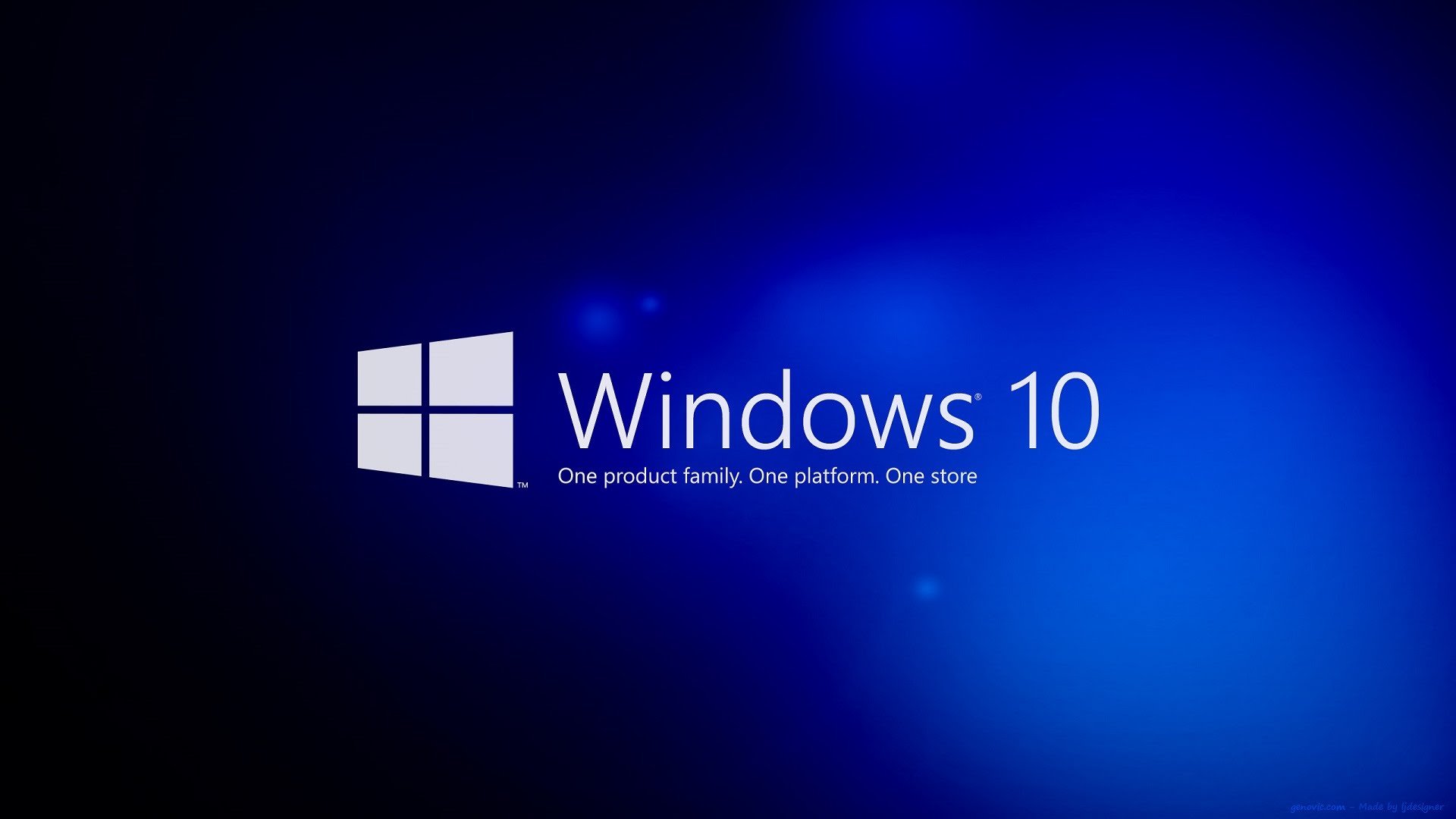
Все методы для седьмой версии применимы и к , поэтому можно использовать прошлую инструкцию.
Можно ли удалить файл NTUSER.DAT?
Убрать его можно, но нежелательно. Это повлечет за собой выход из строя Windows. Результат процедуры непредсказуемый, но практически на 100% негативный. Необходимости удалять компонент системы нет даже с целью освобождения места, ведь он занимает считанные мегабайты памяти.
Как удалить NTUSER.DAT?
Если все-таки есть стойкое желание деинсталлировать файл, это следует сделать так:
Читайте также:


